Wenn Sie schon alle iPhone Klingeltöne kennen oder Ihre Freunde mit einem ungewöhnlichen Klingelton überraschen möchten, können Sie z.B. ein Sprachmemo als Klingelton einstellen. Besonders witzig, wenn Sie Sprachmemo von einer Person zu deren Kontakt als Klingelton einrichten. Wie das geht (kostenlos!), lesen Sie in dem Artikel.
TIPP: Wenn Sie ein Lied als Klingelton einrichten möchten, so geht es: Musik als Klingelton auf iPhone einstellen.
Sprachmemo als Klingelton iPhone
Sie stellen ein Sprachmemo als Klingelton in 2 Schritten ein. Dafür brauchen Sie Ihr iPhone und einen Windows-PC. Als Erstes wird Ihr Sprachmemo von iPhone auf PC kopiert, wo die Datei in ein passendes Format verwandelt wird. Zum Schluss übertragen wir diese Datei auf iPhone und stellen es als Klingelton ein. Fertig! Das Ganze ist kostenlos!
Hinweis:
Wenn Sie eigener Klingelton erstellen möchten, müssen Sie erst ein Sprachmemo aufnehmen. Öffnen Sie die Sprachmemos-App und klicken Sie zum Aufnehmen auf den roten Kreis.
Schritt 1
Aufnahme als Klingelton iPhone
Um iPhone Sprachmemo als Klingelton einzustellen, folgen Sie den Schritten:
- Um ein Sprachmemo auf PC zu übertragen, brauchen wir das kostenlose Programm CopyTrans Filey. Da CopyTrans Filey nur mit den Drittanbieterapps funktioniert, muss das Sprachmemo in eine Dokumenten-App kopiert werden.
- Laden Sie CopyTrans Filey herunter und installieren Sie es. CopyTrans Filey herunterladen
- Starten Sie das Tool und wählen Sie Ihre App unter „Alle Apps“ aus. Markieren Sie alle Sprachmemos und klicken Sie auf „Speichern“. Die Daten werden in dem ausgewählten Ordner auf PC gesichert.
- Ihr Sprachmemo wird im m4a-Format auf PC gespeichert. Ein Klingelton, um von iPhone als Klingelton erkannt zu werden, soll aber das m4r-Format haben.
Nennen Sie die Daten um, indem Sie auf diese rechts klicken und „Umbenennen“ auswählen. - CopyTrans Filey kann alle Ihre Dokumente auf dem iPhone oder iPad zeigen und sortieren
- Mit CopyTrans Filey können Sie die unnötigen Dateien am iPad oder iPhone löschen
- WLAN-Verbindung ermöglicht schnelleres Übertragen
- Es ist ganz einfach, notwendige Dateien vom iPhone am PC mit einem Klick zu speichern
- Es können nicht nur pdf-Dateien, sondern auch andere Dateitypen auf iPhone oder iPad übertragen werden
→ Dafür drücken Sie auf drei Punkte oben rechts vom Namen des Sprachmemos (oder markieren Sie die gewünschten Sprachaufnahmen) und dann auf „in Dateien sichern“. Unter „Auf meinem iPhone“ finden Sie eine Liste aller Apps, die Sie zum Speichern benutzen können. In unserem Fall speichern wir Sprachmemos in der VLC-App.
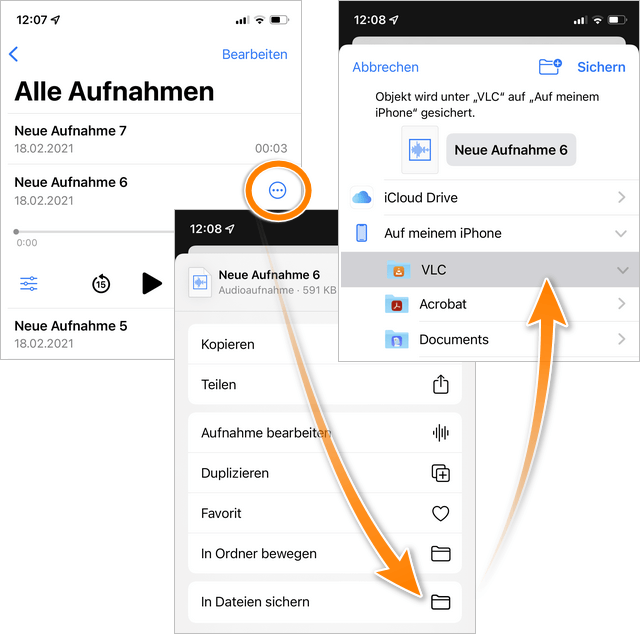
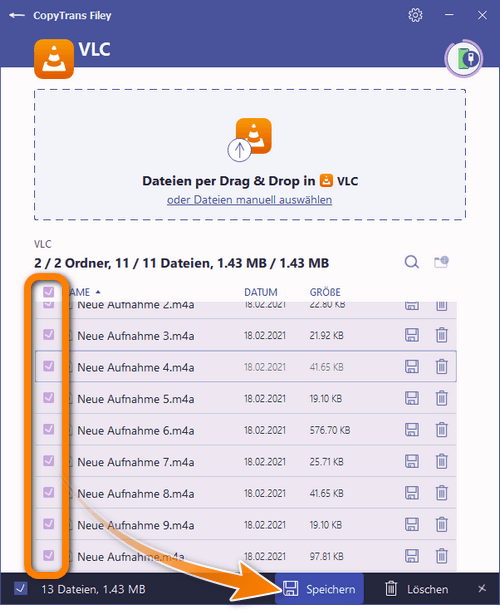
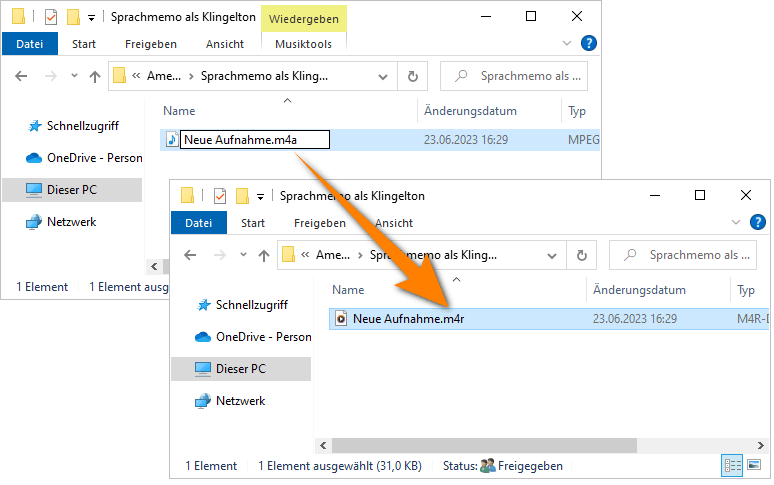
Vorteile von CopyTrans Filey:
Mehr Informationen finden Sie im Artikel: Erste Schritte mit CopyTrans Filey.
Schritt 2
Sprachmemos als Klingelton iPhone
- Jetzt muss die erstellte Datei auf iPhone übertragen werden. Dafür brauchen wir das kostenlose Programm CopyTrans Manager. Laden Sie CopyTrans Manager herunter und installieren Sie es. CopyTrans Manager herunterladen
- Starten Sie das Programm und schließen Sie das gewünschte iOS-Gerät an den PC an. Öffnen Sie den PC-Ordner, in dem sich die Klingeltöne befinden, und ziehen Sie den Klingelton/die Klingeltöne ins geöffnete CopyTrans Manager Fenster. Dadurch werden Ihre Ringtone auf iPhone übertragen.
- Am Ende vergessen Sie bitte nicht, den Vorgang mit „Anwenden“ zu bestätigen, damit die Änderungen auf iPhone übernommen werden.
- Um die geladenen Dateien als Klingeltöne auf iPhone einzustellen, gehen Sie auf Ihrem iDevice auf Einstellungen → Töne & Haptik → Klingelton. Da sehen Sie alle iPhone Klingeltöne, die Sie mit CopyTrans Manager hinzugefügt haben. Wählen Sie den beliebigen Klingelton, um Ihren iPhone Klingelton ändern zu lassen.
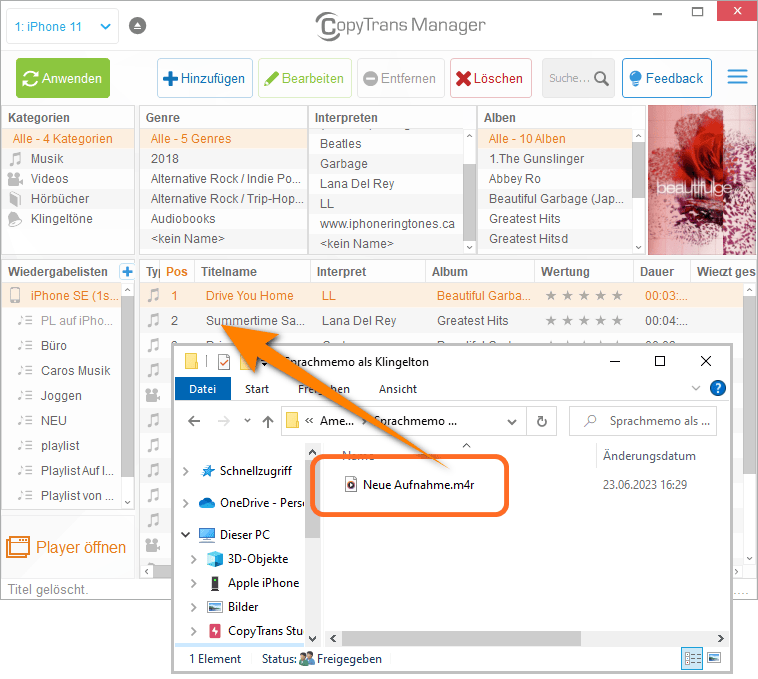
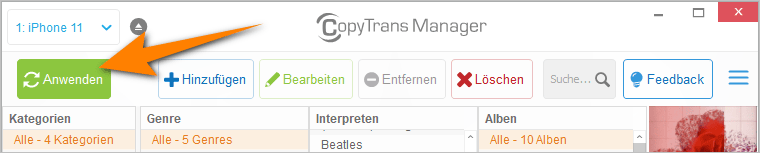
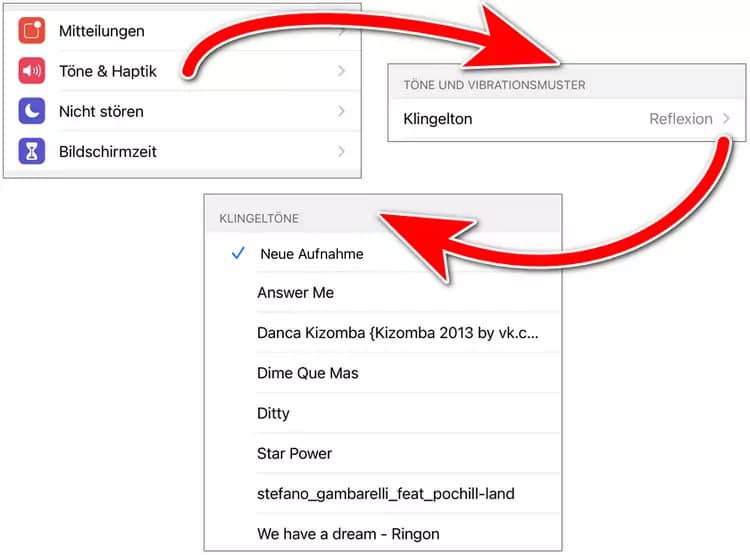
Vorteile von CopyTrans Manager:
- Das Tool kann Ihre Musik, Hörbücher, Klingeltöne auf iPhone, iPod oder iPad laden
- CopyTrans Manager kann Ihre Tracks bearbeiten oder löschen
- Mit dem Toll lassen sich Wedergabeliste/Playlists erstellen
- Damit können Sie doppelte Lieder finden und löschen
So einfach stellen Sie eine beliebige iPhone Aufnahme als Klingelton ohne iTunes ein! CopyTrans Manager ist die beste Alternative zu iTunes. Alle Anleitungen zum Programm finden Sie hier: Die kostenlose iTunes Alternative für iPhone, iPod und iPad – CopyTrans Manager Anleitungen auf einen Blick.